Додајте контекстни мени безбедног режима у Виндовс 10
У претходном чланку смо видели како да креирамо пречицу за све варијације безбедног режима у оперативном систему Виндовс 10. То је урађено уз помоћ ВБСцрипт сценарија. Хајде да их користимо за креирање контекстног менија са опцијама безбедног режима.
Реклама
Поседовање опција контекстног менија може бити корисно за многе кориснике, јер омогућава да радна површина буде ослобођена додатних пречица.
Контекстни мени ће укључивати команде за
- Поново покрените у безбедном режиму
- Поново покрените ОС у безбедном режиму уз подршку за умрежавање
- Поново покрените ОС у безбедном режиму помоћу командне линије
- Вратите се у нормални режим
Ставке контекстног менија ће извршити одговарајуће ВБСцрипт датотеке које смо прегледали у чланку
Направите пречицу на радној површини у безбедном режиму у оперативном систему Виндовс 10
Датотеке покрећу алатку за конзолу бцдедит.еке, која модификује покретач за тренутни ОС да би се покренуо у безбедном режиму. Након тога, ВБСцрипт сценарио покреће алатку схутдовн.еке да одмах поново покрене ОС. Ево неких техничких детаља.
Бцдедит омогућава измену различитих параметара који се односе на процесе покретања и покретања. Постоји велики број команди бцдедит које можете користити да покренете ОС у безбедном режиму, укључујући опције за умрежавање и командну линију. Већ сам их детаљно обрадио у следећем чланку:
Како додати безбедни режим у мени за покретање у Виндовс 10 и Виндовс 8
Команде су следеће:
Редовно:
бцдедит /сет {гуид} минимално сигурно покретање
Безбедан режим са подршком за умрежавање
бцдедит /сет {гуид} мрежа за сигурно покретање
Безбедни режим са командној линији
бцдедит /сет {гуид} сафебооталтернатесхелл да
Коришћењем вредности {цуррент} уместо ГУИ, изменићете опције покретања тренутне инстанце Виндовс 10 и натерати је да се покрене у жељеном режиму.
Да бисте поново покренули ОС, користи се следећа команда:
искључење -р -т 0 -ф
Након што следите доле наведене кораке, добићете следећи контекстни мени додат на вашу радну површину.
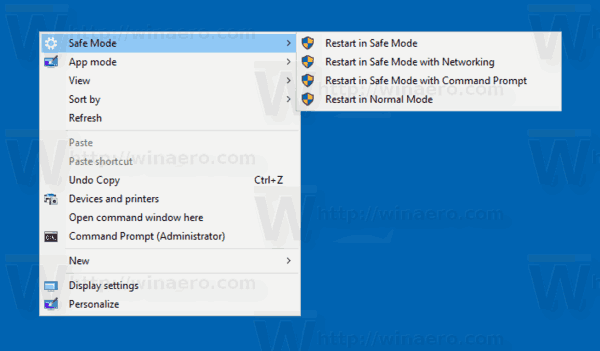
Да бисте додали контекстни мени безбедног режима у Виндовс 10, урадите следеће.
- Преузмите следећу ЗИП архиву: Преузмите ЗИП архиву.
- Извуците фасциклу СафеМоде на свој Ц: диск.
- Одблокирајте извучене датотеке.
- Двапут кликните на датотеку „Адд Сафе Моде Цонтект Мену.рег“.
- Потврдите операцију. Ако подстакнут од стране УАЦ, кликните на „Да“.
Сада можете да кликнете десним тастером миша на празан простор на радној површини и једним кликом приступите опцијама безбедног режима. Прилично корисно!
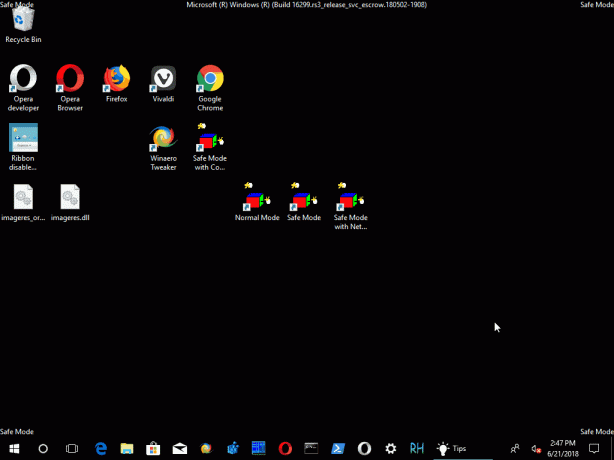
Да бисте уклонили мени, користите приложену датотеку „Ремове Сафе Моде Цонтект Мену.рег“.
Савет: ако желите да промените путању фасцикле СафеМоде, отворите датотеку „Адд Сафе Моде Цонтект Мену.рег“ помоћу свог омиљеног уређивача текста (Бележница је погодна) и промените путање.
Да бисте уштедели своје време, можете користити Винаеро Твеакер. Долази са следећом опцијом:
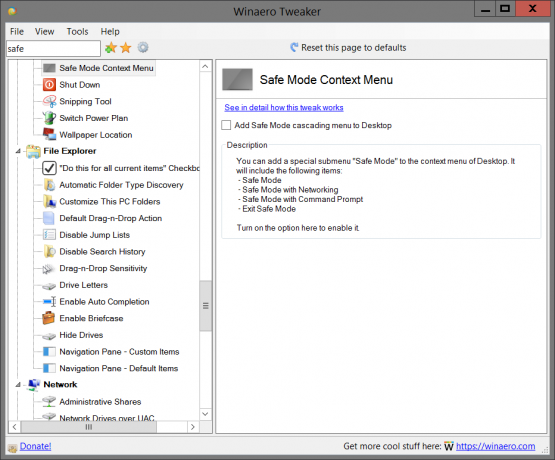
Укључите опцију за додавање менија.
Преузмите Винаеро Твеакер
То је то.
Повезани чланци:
- Покрените Виндовс 10 у безбедном режиму
- Како додати безбедни режим у мени за покретање у Виндовс 10 и Виндовс 8
- Омогућите Виндовс Инсталлер у безбедном режиму да бисте уклонили апликације
- Како покренути Виндовс 10 у безбедном режиму и приступити опцијама Ф8 када се не покреће нормално
- Брзо покрените командну линију безбедног режима у оперативном систему Виндовс 10


